Как установить Wine в Arch Linux/BlackArch. Что такое и как подключить репозиторий Multilib
Для установки Wine в Arch Linux и его производные необходимо включить подключить репозиторий multilib.
Что такое и для чего нужен multilib
Репозиторий multilib – это официальный репозиторий, который позволяет пользователю запускать и собирать 32-битные приложения на 64-битной версии Arch Linux.
Как включить multilib
Чтобы включить multilib, откройте текстовый файл /etc/pacman.conf:
В нём найдите и раскомментируйте строки (убедитесь, что раскомментировали обе строки, иначе изменения не вступят в силу):
[multilib] Include = /etc/pacman.d/mirrorlist
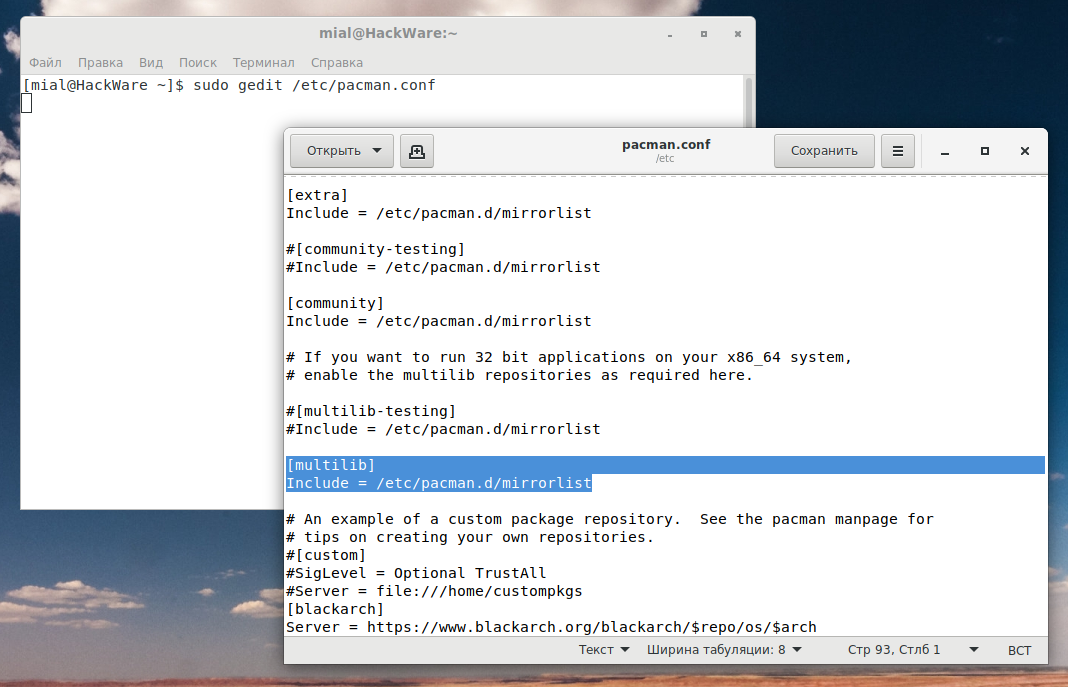
Обновите информацию о пакетах:
чтобы вывести список всех пакетов репозитория multilib. Имена 32-битных пакетов библиотек начинаются с lib32-.
Как отключить multilib
Для возврата к чистой 64-битной системе:
Выполните следующую команду, для удаления всех пакетов, которые были установлены из multilib:
sudo pacman -R $(paclist multilib | cut -f1 -d' ')
Если у вас есть конфликты с gcc-libs, переустановить пакет gcc-libs и группу base-devel.
Закомментируйте секцию [multilib] в /etc/pacman.conf:
#[multilib] #Include = /etc/pacman.d/mirrorlist
Обновите информацию о пакетах:
Как установить Wine в Arch Linux/BlackArch
После включения репозитория Multilib можно установить Wine. Имеется две версии Wine: wine (стабильная) и wine-staging (тестирование). Wine Staging – это патченная версия Wine, которая имеет исправления ошибок и функции (к примеру CSMT патч), которые ещё не были интегрированы в стабильную ветку.
Также рекомендуется установить wine_gecko и wine-mono для приложений, которые зависят, соответственно, от Internet Explorer и .NET. Эти пакеты необязательны, поскольку при необходимости Wine загрузит соответствующие файлы. Тем не менее, заранее имя эти файлы, вы сможете работать офлайн, а также Wine не будет загружать эти файлы для каждого Wine prefix’а, в котором они нужны.
Итак, установка Wine в Arch Linux/BlackArch выполняется следующей командой:
sudo pacman -S wine wine_gecko wine-mono
Также рекомендуется установить пакеты библиотек lib32-mpg123 и lib32-gnutls, поскольку почти наверняка они понадобятся при работе Wine и он будет выдавать сообщения, что не найдены необходимые файлы:
sudo pacman -S lib32-mpg123 lib32-gnutls
WINEPREFIX
По умолчанию, Wine хранит файлы настроек и установленные приложения Windows в каталоге ~/.wine. Этот каталог называется префиксом Wine (Wine prefix). Он создается и обновляется автоматически по необходимости при запуске программ Windows и программ настройки Wine, например winecfg. Каталог префикса также содержит стандартную структуру корневого раздела каталогов Windows, которая представляется программам Windows как диск C:.
Вы можете изменить место расположения префикса, создав переменную окружения WINEPREFIX с указанием нового пути. Это полезно, когда вам необходимо использовать различное окружение для разных приложений Windows. При запуске приложения Windows новый префикс будет автоматически создан на указанном в WINEPREFIX месте, если его до этого не существовало.
Для примера, если вы запускаете одно приложение с
env WINEPREFIX=~/.win-a wine program-a.exe
$ env WINEPREFIX=~/.win-b wine program-b.exe
у каждой программы будет свой раздел C:, соответственно, своя копия всех настроек и реестра. Таким образом, обе программы будут запущены в полностью изолированных друг от друга средах.
Примечание: Тем не менее, префиксы Wine не являются песочницами. Программы, запущенные в Wine могут также получать доступ к оставшейся части системы (например, раздел Z: обычно соответствует корню файловой системы /).
Для создания префикса без запуска каких-либо средств настройки Wine или приложений Windows вы можете использовать команду:
env WINEPREFIX=~/.customprefix wineboot -u
